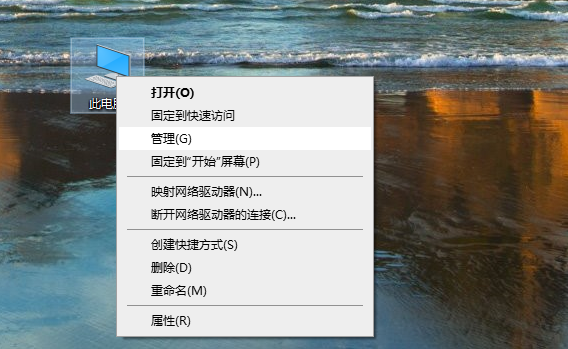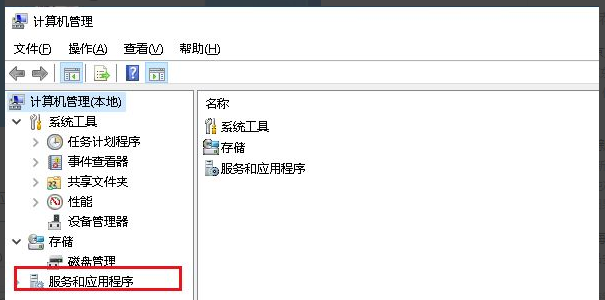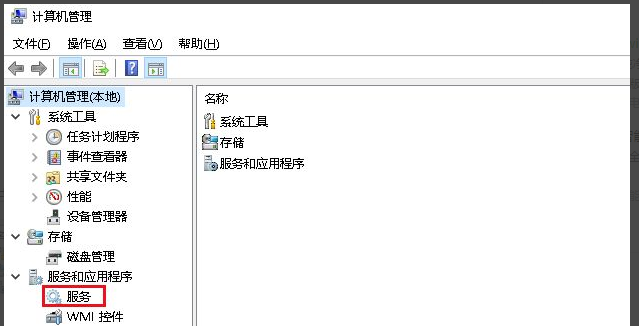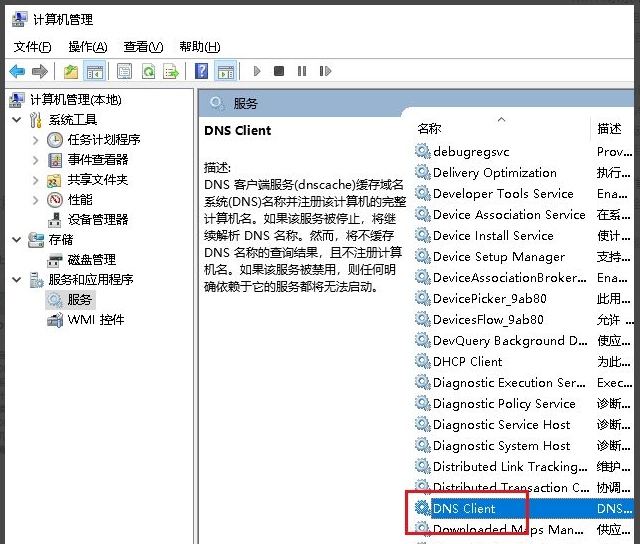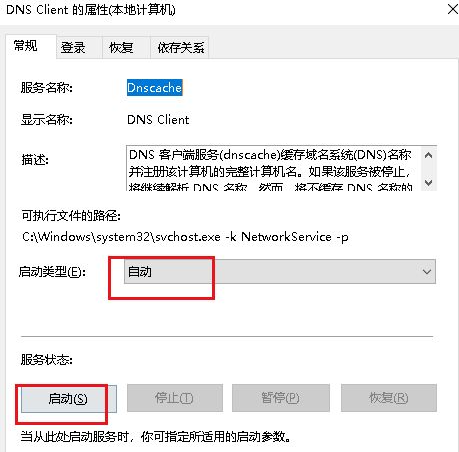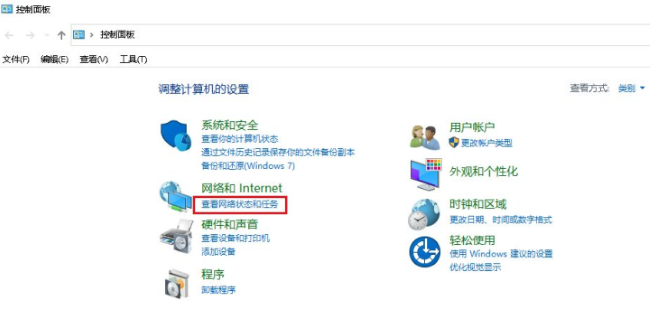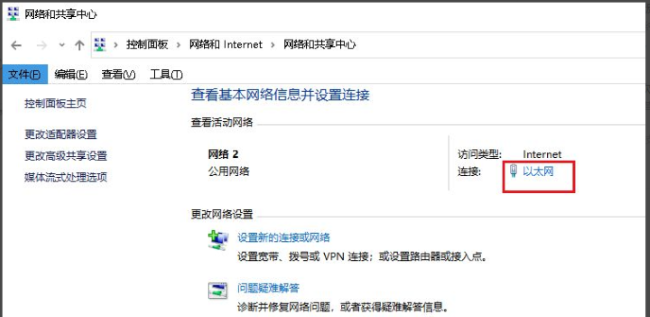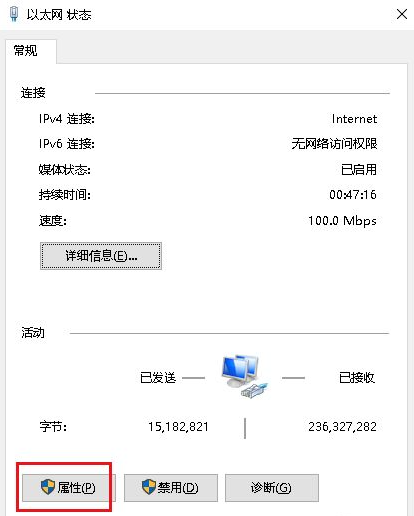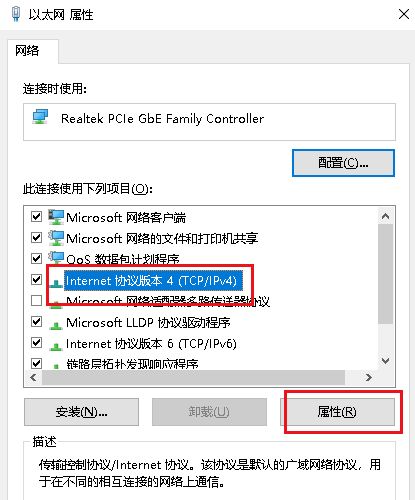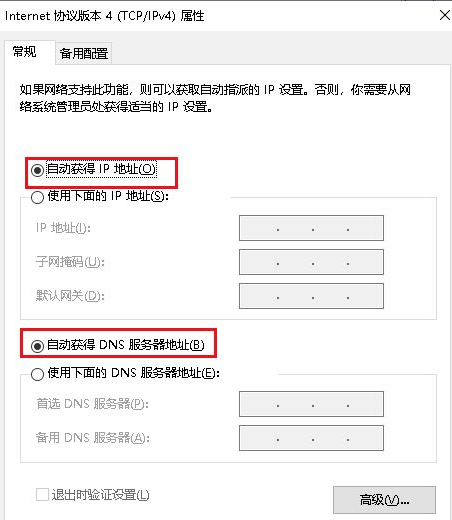Win10DNS未响应怎么办
近日有小伙伴反映在使用Win10的过程中,电脑网络出现异常,提示DNS未响应,这是怎么回事呢,遇到这种问题应该怎么解决呢,下面小编就给大家详细介绍一下Win10DNS未响应的解决方法,有需要的小伙伴可以来看一看。
Win10DNS未响应的解决方法:
1、右击桌面上的此电脑,选择选项列表中的"管理"打开。
2、进入新界面后,点击左侧菜单栏中的"服务和应用程序"选项。
3、接着点击其中的"服务"选项。
4、找到右侧中的"DNS Client"服务双击打开。
5、在打开的窗口界面中,将"启动类型"改为"自动",并点击下方"服务状态"中的"启动"按钮。
6、然后进入控制面板界面,点击"网络和Internet"中的"查看网络状态和任务"选项。
7、进入新界面后,点击"以太网"选项。
8、接着点击其中的"属性"按钮。
9、然后将"Internet 协议版本4(TCP/IPv4)"勾选上,再点击其中的"属性"按钮。
10、最后点击自动获取IP地址和DNS服务器地址,随后点击确定保存就可以了。
热门教程
Win11安卓子系统安装失败
2系统之家装机大师怎么怎么用?系统之家装机大师一键重装教程
3Windows11打印机驱动怎么安装?Windows11打印机驱动安装方法分享
4Win11电脑任务栏图标重叠怎么办?任务栏图标重叠图文教程
5Win11安卓子系统运行超详细教程!
6Win11激活必须联网且登录账号?安装完可退出账号
7Win11字体大小怎么调节?Win11调节字体大小教程
8更新Windows11进度条不动怎么办?更新Windows11进度条不动解决方法
9Win7旗舰版蓝屏代码0x000000f4是怎么回事?
10Win10如何强制删除流氓软件?Win10电脑流氓软件怎么彻底清除?
装机必备 更多+
重装教程
大家都在看
电脑教程专题 更多+